Jak naprawić awarię Kodi podczas uruchamiania?
Opublikowany: 2022-01-11
Kodi to jeden z najpopularniejszych programów rozrywkowych na naszym komputerze. Jest to bogate w funkcje centrum multimedialne typu open source, które jest kompatybilne z szeroką gamą dodatków. Jest to zatem zaskakująco wydajna platforma do przesyłania strumieniowego, która może być również używana do gier. Fajnie, prawda? Jednak zdarzają się problemy, takie jak Kodi zawiesza się podczas uruchamiania i nie można załadować ekranu startowego. Dzisiaj przyjrzymy się szczegółowo czynnikom, które mogą powodować niestabilność uruchamiania, a także pomożemy naprawić awarie Kodi w przypadku problemów z uruchamianiem w systemie Windows 10.

Zawartość
- Jak naprawić awarię Kodi podczas uruchamiania w systemie Windows 10?
- Co powoduje awarię Kodi podczas uruchamiania?
- Ogólne rozwiązania typu „wszystko w jednym”
- Metoda 1: Wyłącz Zaporę systemu Windows (niezalecane)
- Metoda 2: Wyłącz ochronę antywirusową innych firm (jeśli dotyczy)
- Metoda 3: Dostosuj czas i datę
- Metoda 4: Zaktualizuj sterowniki graficzne
- Metoda 5: Zresetuj Kodi
- Metoda 6: Wyłącz przyspieszenie sprzętowe
- Metoda 7: Zaktualizuj dodatki Kodi
- Metoda 8: Wyłącz aktualizacje dodatków
- Metoda 9: Przenieś lub usuń folder danych użytkownika
- Metoda 10: Zainstaluj ponownie Kodi
Jak naprawić awarię Kodi podczas uruchamiania w systemie Windows 10?
Ponieważ większość dodatków została stworzona przez strony trzecie, aby umożliwić instalację różnych nowych funkcji, jest podatna na wady. Niestety nie wszyscy programiści są równie biegli w debugowaniu, co może prowadzić do awarii Kodi podczas uruchamiania. Oto niektóre wady korzystania z dodatków innych firm:
- Są mniej stabilne niż oficjalne dodatki, więc miej to na uwadze.
- Słyną z nieprzewidywalności i często zawierają błędy.
- Ponadto nieautoryzowane materiały są często wykorzystywane przez dodatki innych firm.
- Mogą również zostać zablokowane z platformy z powodu problemów z prawami autorskimi.
Ten problem występuje przy pierwszym ponownym uruchomieniu Kodi po zainstalowaniu nowej skórki, kompilacji lub dodatku albo po zainstalowaniu nowej aktualizacji programu. Jedną z pierwszych rzeczy, które Kodi robi podczas uruchamiania, jest ładowanie preferencji użytkownika, skórek i informacji o dodatkach z folderu o nazwie dane użytkownika . Nie ma to nic wspólnego z samym oprogramowaniem. Są one napisane w Pythonie i udostępnione do pobrania. W rezultacie Kodi jest tylko powłoką , która ładuje wszystko, co na nią załadowałeś.
Uwaga: Zrestartuj Kodi i komputer po każdej instalacji dodatku, aktualizacji lub dezinstalacji.
Co powoduje awarię Kodi podczas uruchamiania?
Często jest to wynikiem czegoś, co zrobiliśmy niewłaściwie w przeszłości.
- Niekompatybilne skórki/dodatki: Najbardziej typowym powodem jest to, że skórka lub dodatek nie są kompatybilne z twoją wersją systemu operacyjnego. Możliwe też, że został pobrany z niezatwierdzonych źródeł.
- Stare sterowniki graficzne: Twój komputer nie będzie w stanie poprawnie wyświetlać rzeczy, jeśli sterownik graficzny jest stary lub uszkodzony.
- Nieaktualne oprogramowanie: Innym głównym źródłem problemów jest starsza wersja aplikacji Kodi. Niezbędne jest aktualizowanie go, ponieważ każda aktualizacja zawiera poprawki błędów i nowe funkcje.
- Przyspieszenie sprzętowe: Przyspieszenie sprzętowe jest dostępne w Kodi i służy do poprawy jakości i szybkości wideo. Jednak ta technologia może czasami ulec awarii i zawieść.
- Uszkodzone dodatki: Ponieważ dodatki są tworzone przez zewnętrznych programistów, istnieje wiele przypadków, w których dodatek nie będzie działał z Kodi.
- Zapora: Ponieważ Kodi jest odtwarzaczem multimediów strumieniowych, komunikuje się bezpośrednio z Internetem i musi przejść przez zaporę ogniową. Może się nie połączyć i ulec awarii, jeśli wymagany dostęp nie zostanie przyznany.
Ogólne rozwiązania typu „wszystko w jednym”
Możesz spróbować kilku prostych rzeczy, aby spróbować rozwiązać problemy z uruchamianiem Kodi.
- Upewnij się, że Kodi jest aktualny . Pobierz najnowsze aktualizacje na wybranej przez siebie platformie.
- Sprawdź, czy na urządzeniu zainstalowano najnowsze poprawki systemu operacyjnego .
Metoda 1: Wyłącz Zaporę systemu Windows (niezalecane)
Inną funkcją, która może zaszkodzić aplikacjom i spowodować zawieszenie lub awarię aktualizacji, jest Zapora systemu Windows. Zapora systemu Windows może blokować program Kodi po aktualizacji, powodując awarię aplikacji. Powinieneś tymczasowo go wyłączyć, ale pamiętaj, aby włączyć go ponownie po rozwiązaniu problemu z aplikacją.
1. Naciśnij klawisz Windows , wpisz panel sterowania i kliknij Otwórz .
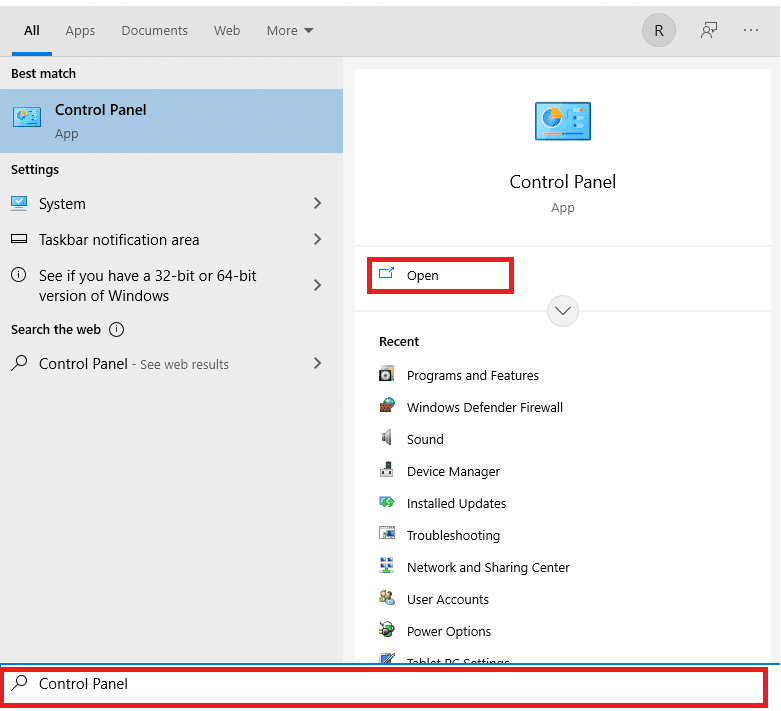
2. Ustaw Widok według na Duże ikony i wybierz Zapora Windows Defender , jak pokazano.
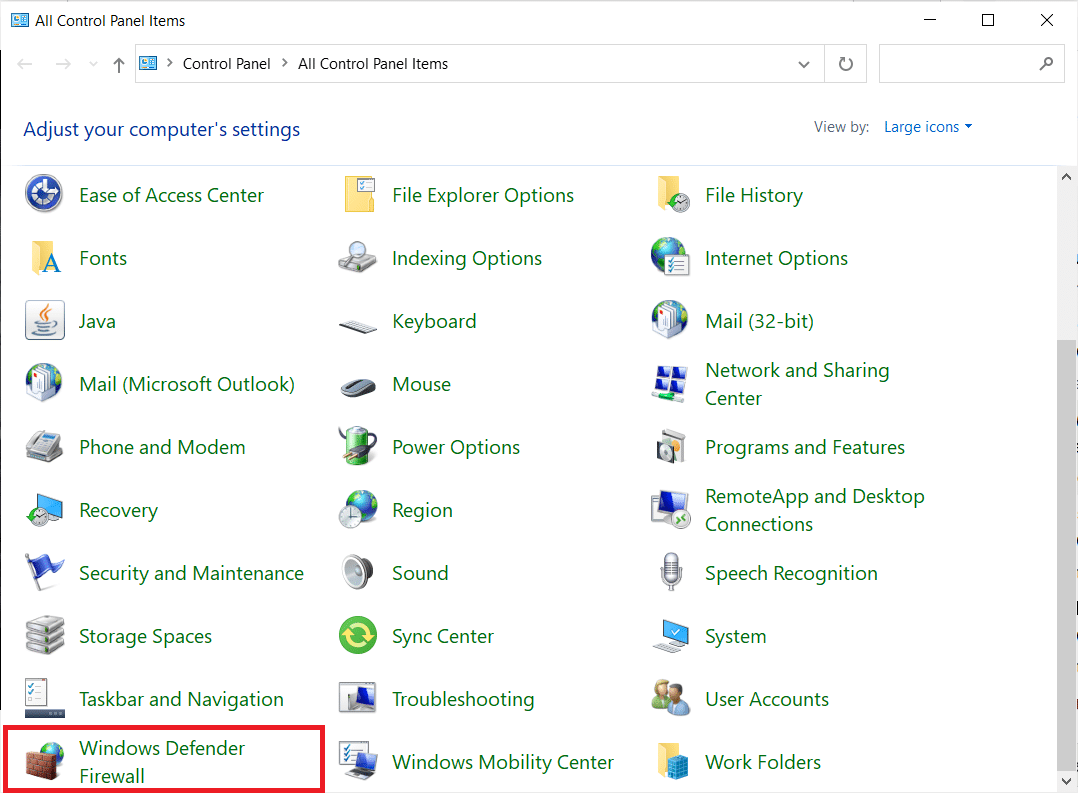
3. Kliknij opcję Włącz lub wyłącz Zaporę systemu Windows w lewym okienku.
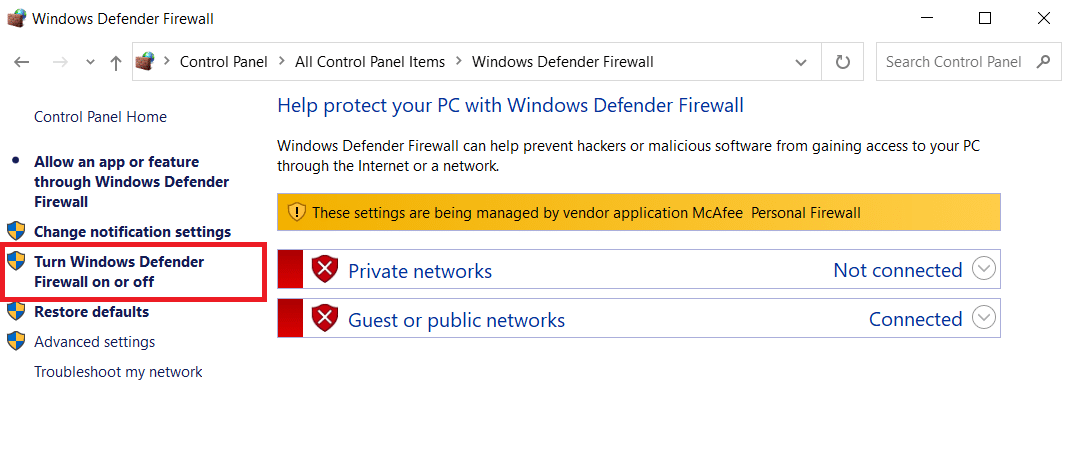
4. Wybierz opcję Wyłącz zaporę Windows Defender dla ustawień sieci prywatnej i publicznej.
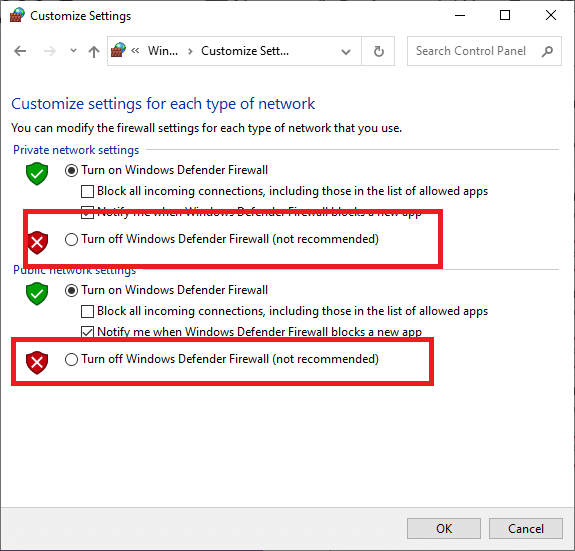
5. Spowoduje to wyświetlenie powiadomienia informującego, że zapora jest wyłączona . Teraz sprawdź, czy Kodi ulega awarii podczas uruchamiania w systemie Windows, czy nie.
Metoda 2: Wyłącz ochronę antywirusową innych firm (jeśli dotyczy)
Twoje oprogramowanie antywirusowe może spowodować awarię aplikacji Kodi podczas uruchamiania, ponieważ zapewnia ona funkcję ochrony systemu plików na żywo. Ten problem może objawiać się awarią aplikacji wkrótce po uruchomieniu lub po minucie lub dwóch później. Ochronę w czasie rzeczywistym można zazwyczaj łatwo wyłączyć, tymczasowo lub na stałe.
Uwaga: procedura wyłączania aplikacji antywirusowej innej firmy zależy od różnych marek. Jako przykład pokazaliśmy Avast Antivirus .
1. Przejdź do ikony Antywirus na pasku zadań i kliknij ją prawym przyciskiem myszy.
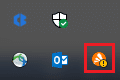
2. Teraz wybierz opcję sterowania tarczami Avast .
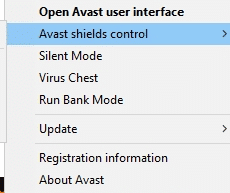
3. Wybierz dowolną z podanych opcji według własnego uznania i potwierdź monit wyświetlany na ekranie.
- Wyłącz na 10 minut
- Wyłącz na 1 godzinę
- Wyłącz do momentu ponownego uruchomienia komputera
- Wyłącz na stałe
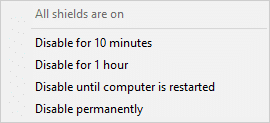
Przeczytaj także: Jak zainstalować Kodi na Smart TV
Metoda 3: Dostosuj czas i datę
Pomimo tego, jak prosty wydaje się ten krok, zła godzina lub data może spowodować kilka problemów z programami internetowymi, takimi jak Kodi. Sprawdź ustawienia godziny i daty i w razie potrzeby włącz automatyczne ustawienie godziny w urządzeniu.
1. Kliknij prawym przyciskiem myszy ekran Czas na pasku zadań .
2. Wybierz Dostosuj datę/godzinę z menu kontekstowego, jak pokazano.
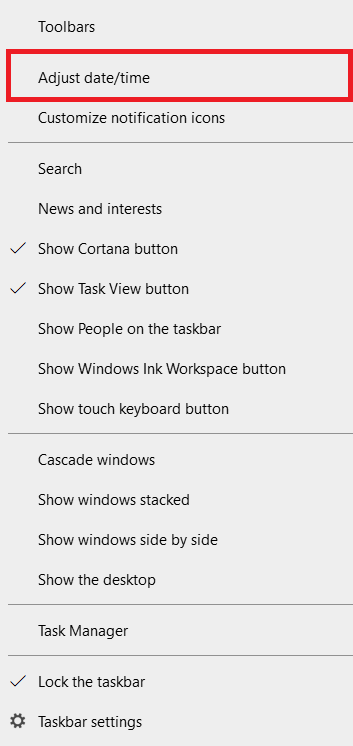
3. W menu Data i godzina wybierz dokładną strefę czasową zgodnie z ilustracją.
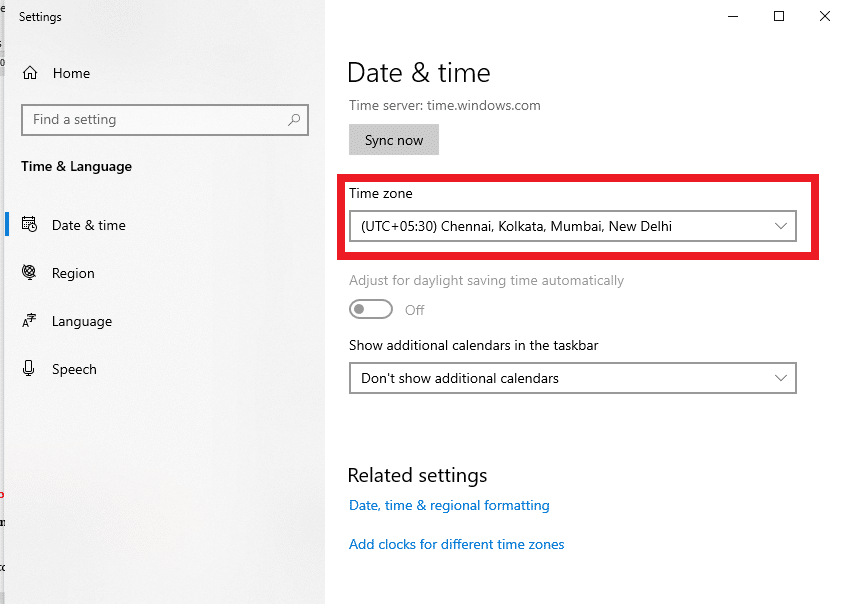
4. Teraz otwórz Panel sterowania , jak pokazano w metodzie 1 i kliknij Data i godzina.
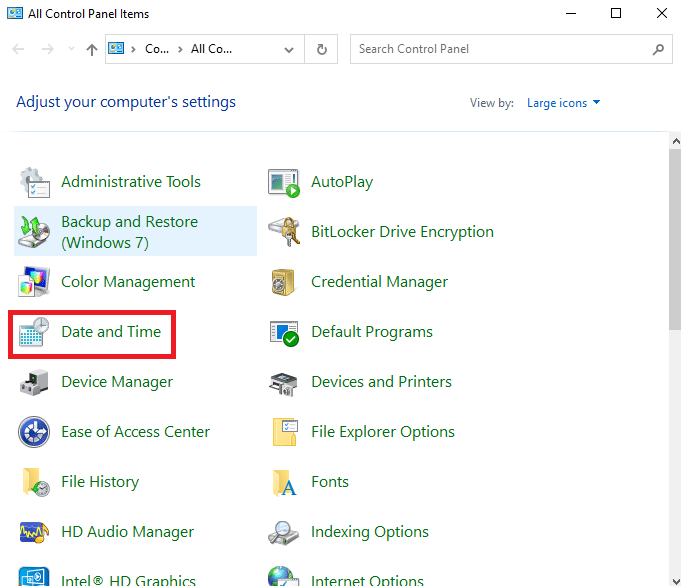
5. Przejdź do zakładki Czas internetowy i kliknij przycisk Zmień ustawienia …, który jest podświetlony.
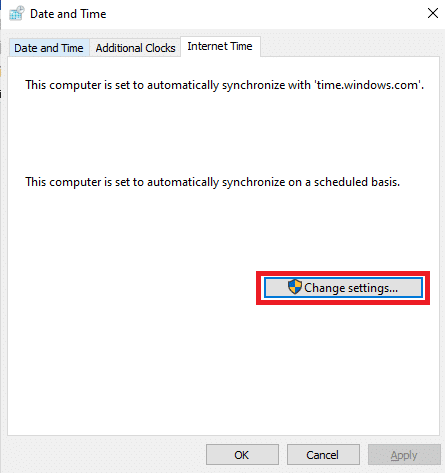
6. Odznacz pole oznaczone Synchronizuj z internetowym serwerem czasu i kliknij OK.
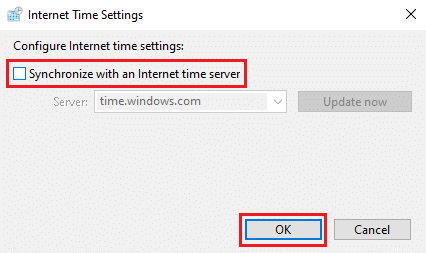
7. Przejdź do zakładki Data i godzina i kliknij przycisk Zmień datę i godzinę…
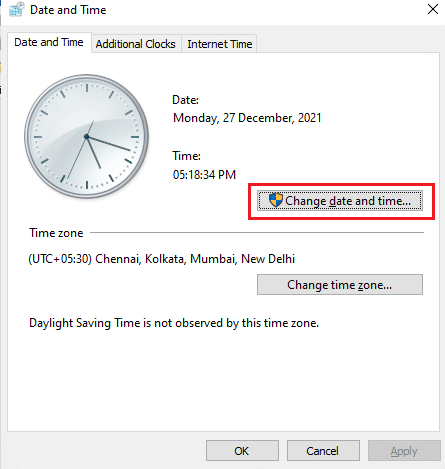
8. Ustaw godzinę i datę w menu Data i godzina i kliknij OK .
9. Wróć do zakładki Czas internetowy i kliknij przycisk Zmień ustawienia… .
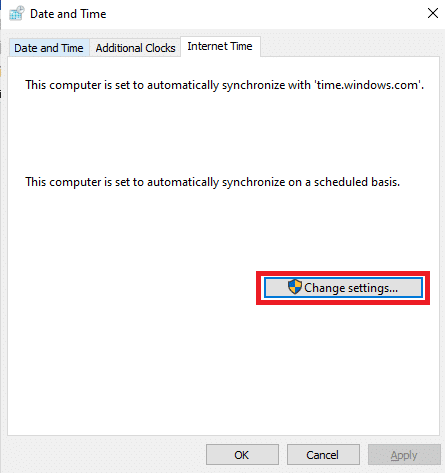
10. Ponownie zaznacz opcję zatytułowaną Synchronizuj z internetowym serwerem czasu i kliknij przycisk Aktualizuj teraz , jak pokazano poniżej.
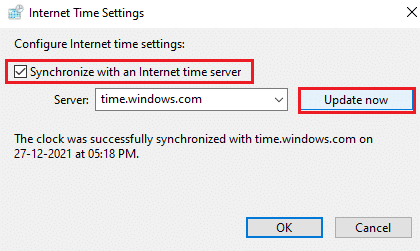
Metoda 4: Zaktualizuj sterowniki graficzne
Wykonaj czynności wymienione poniżej, aby zaktualizować sterowniki graficzne, aby naprawić awarię Kodi podczas uruchamiania.
1. Naciśnij klawisz Windows , wpisz menedżer urządzeń i kliknij Otwórz .
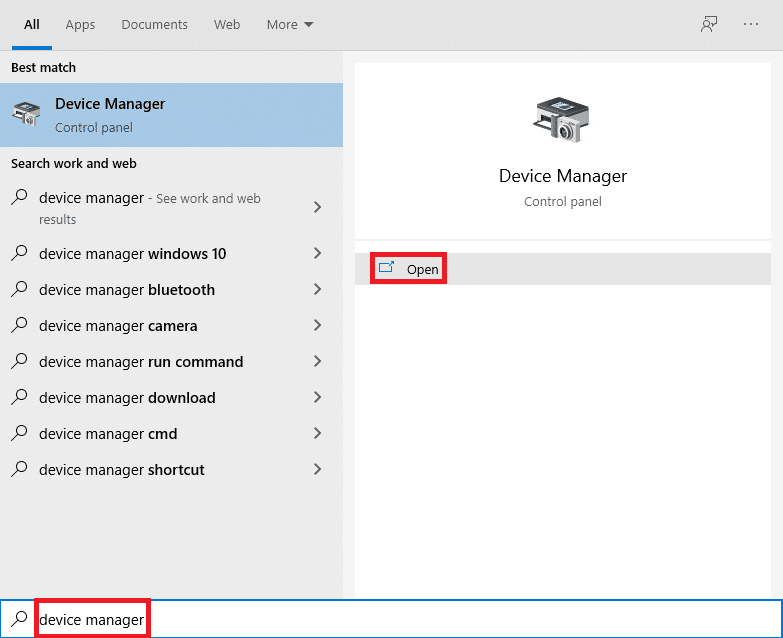

2. Kliknij dwukrotnie Karty graficzne , aby je rozwinąć.
3. Kliknij prawym przyciskiem myszy sterownik karty graficznej (np . NVIDIA GeForce 940MX ) i wybierz opcję Aktualizuj sterownik , jak pokazano poniżej.
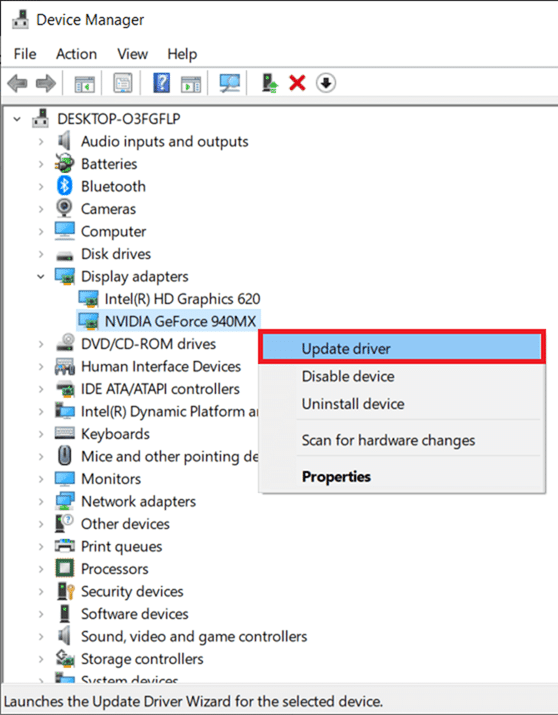
4. Kliknij Wyszukaj sterowniki automatycznie .
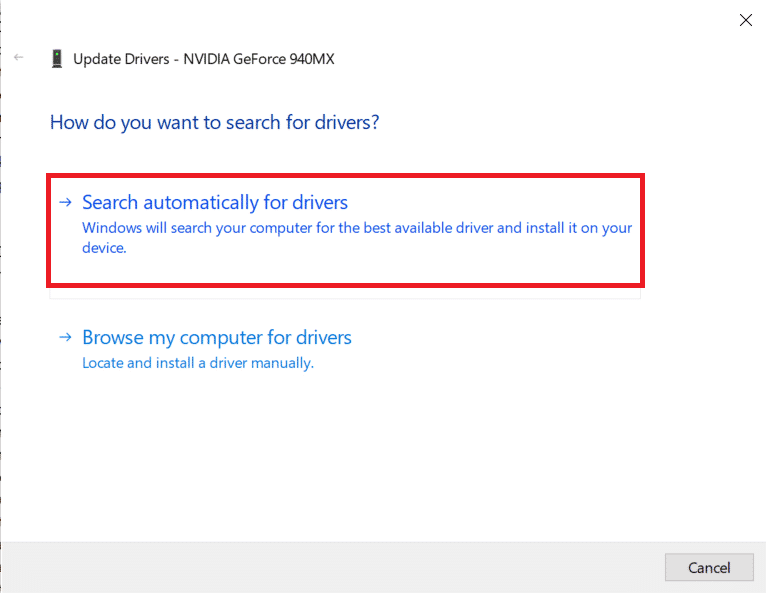
5A. Poczekaj, aż system Windows pobierze i zainstaluje aktualizacje, a następnie ponownie uruchom komputer .
5B. Jeśli nie są dostępne żadne nowe aktualizacje, wypróbuj kolejne rozwiązania.
Przeczytaj także: Jak dodawać ulubione w Kodi
Metoda 5: Zresetuj Kodi
Aktualizacje wpływają nie tylko na same aplikacje, ale także na sposób ich uruchamiania przez urządzenie. W rezultacie program może ulec awarii lub działać nieprawidłowo. Oto jak zresetować Kodi, aby naprawić błąd Kodi podczas uruchamiania w systemie Windows 10:
1. Naciśnij jednocześnie klawisze Windows + I, aby uruchomić Ustawienia .
2. Kliknij Aplikacje , jak pokazano.
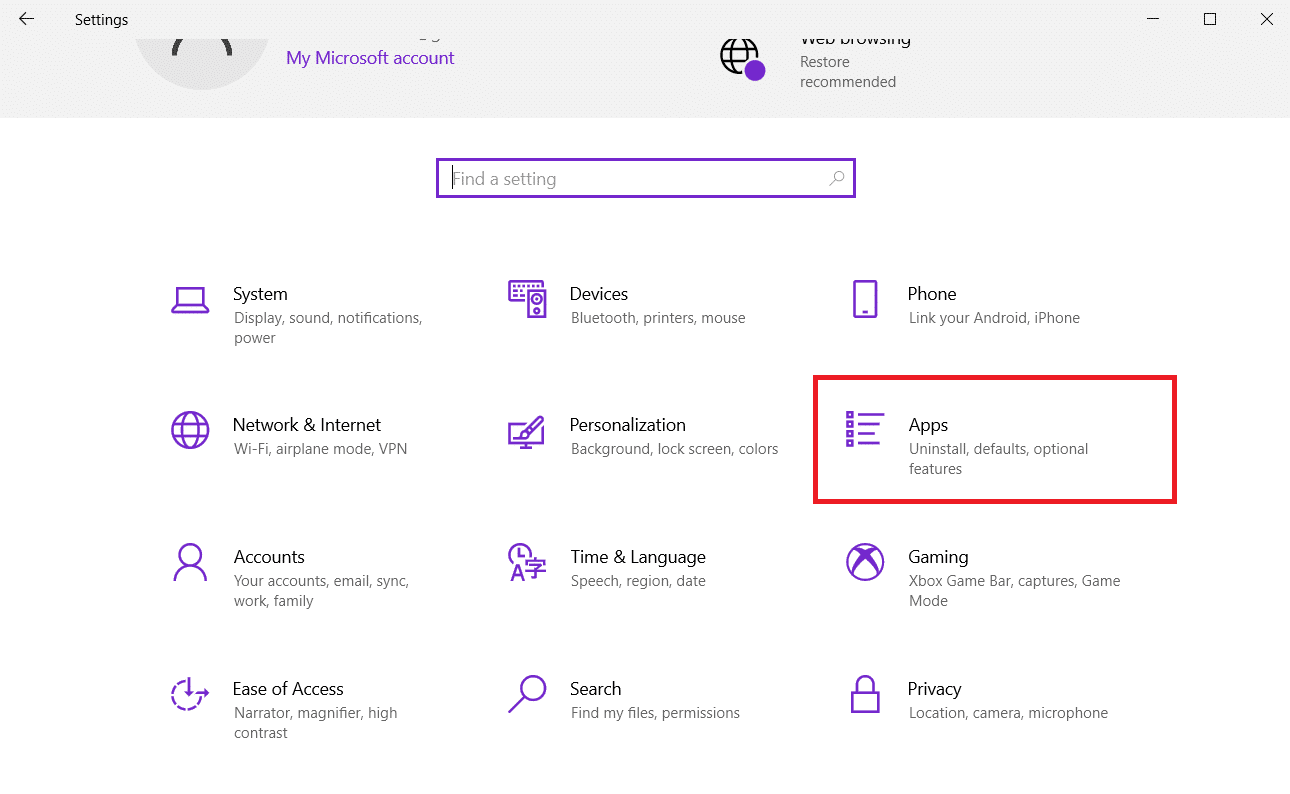
3. Wybierz wadliwy program, tj. Kodi , a następnie kliknij Opcje zaawansowane .
Uwaga: Skype pokazaliśmy wyłącznie w celach ilustracyjnych.
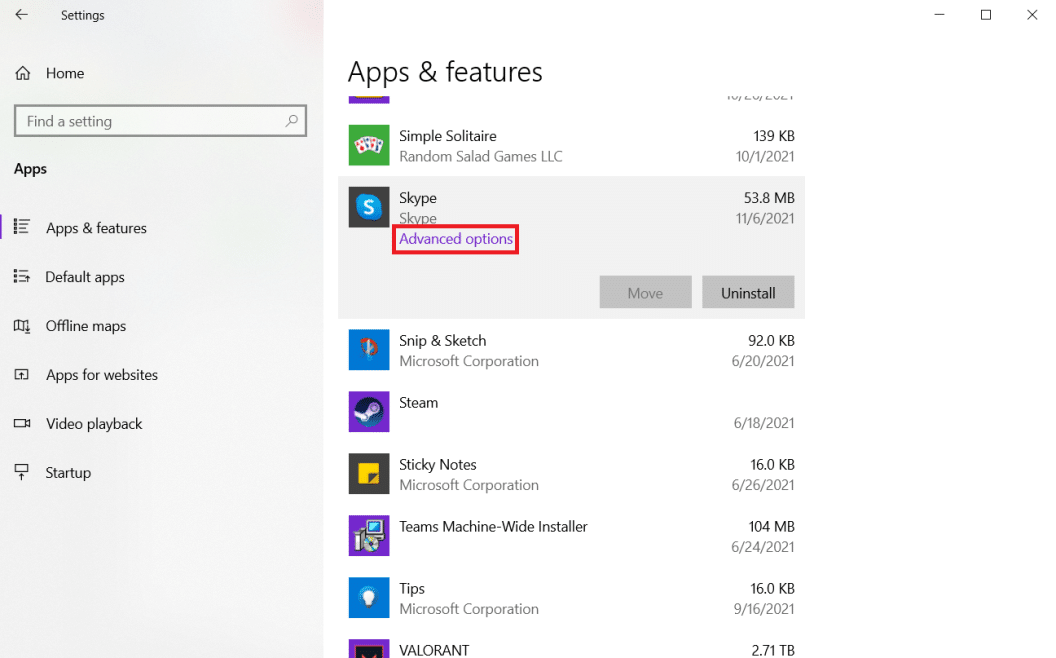
4. Kliknij przycisk Resetuj .
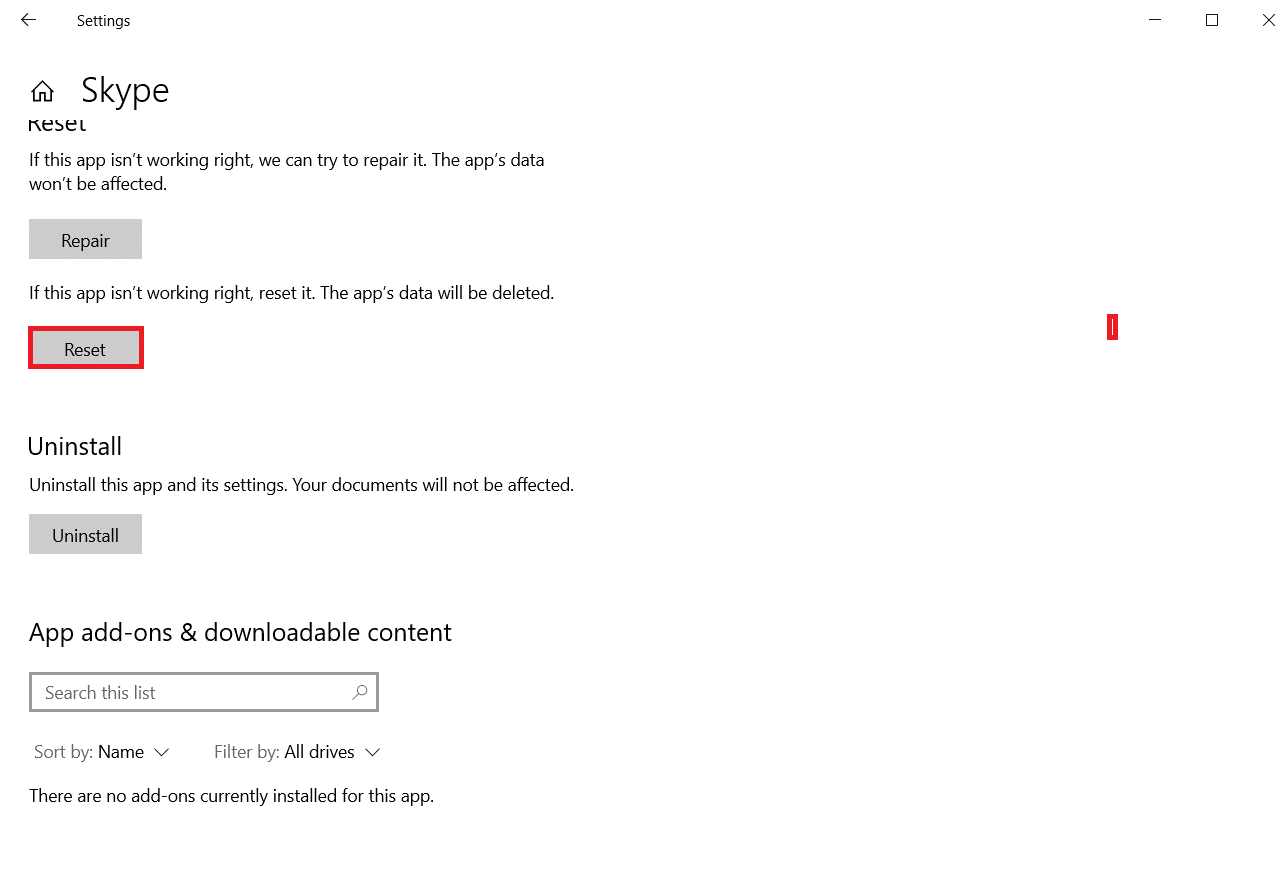
5. Uruchom ponownie komputer i spróbuj uruchomić Kodi.
Metoda 6: Wyłącz przyspieszenie sprzętowe
Wiadomo, że Kodi ulega awarii z powodu akceleracji sprzętowej. Wyłącz funkcję przyspieszania sprzętowego, aby naprawić błąd Kodi podczas uruchamiania.
1. Uruchom Kodi i kliknij ikonę koła zębatego, aby otworzyć Ustawienia
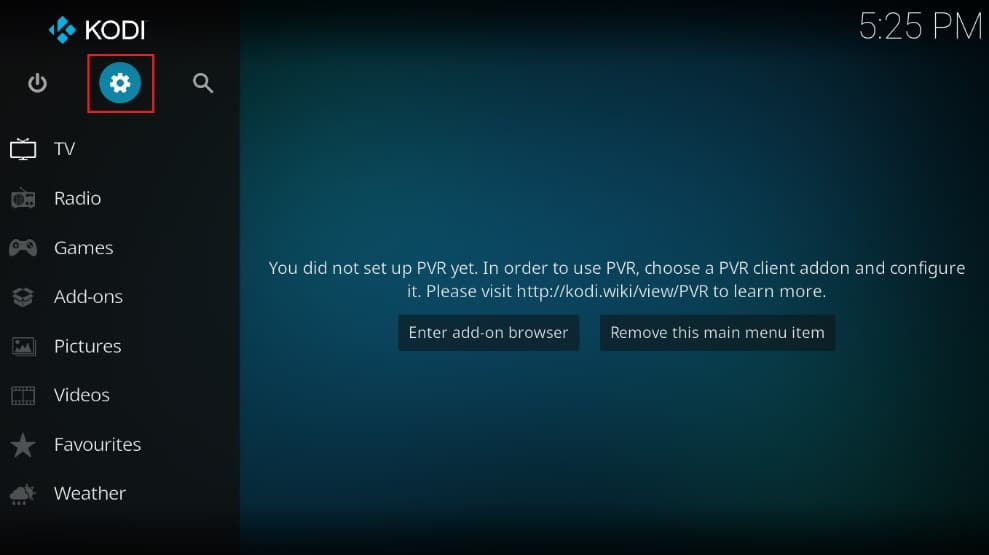
2. Następnie kliknij Ustawienia odtwarzacza , jak pokazano.
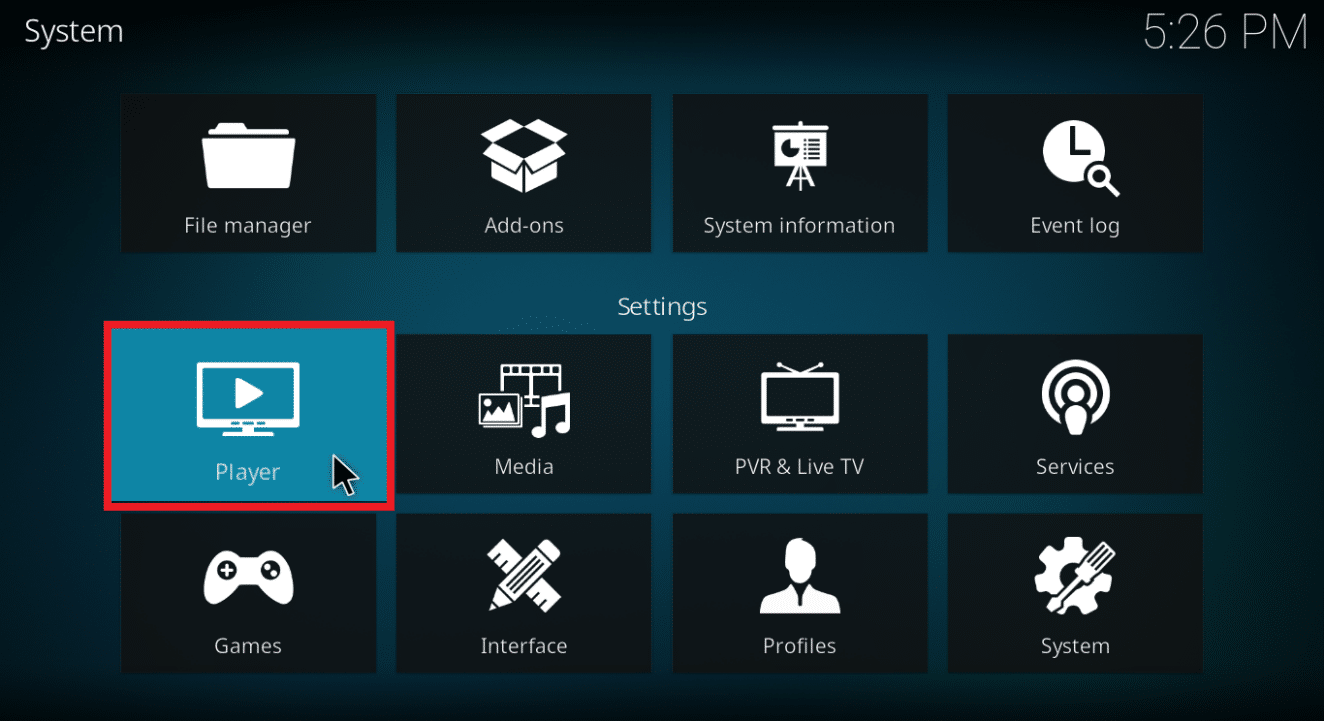
3. Kliknij ikonę koła zębatego , jak zaznaczono poniżej, aby przejść do trybu eksperta .
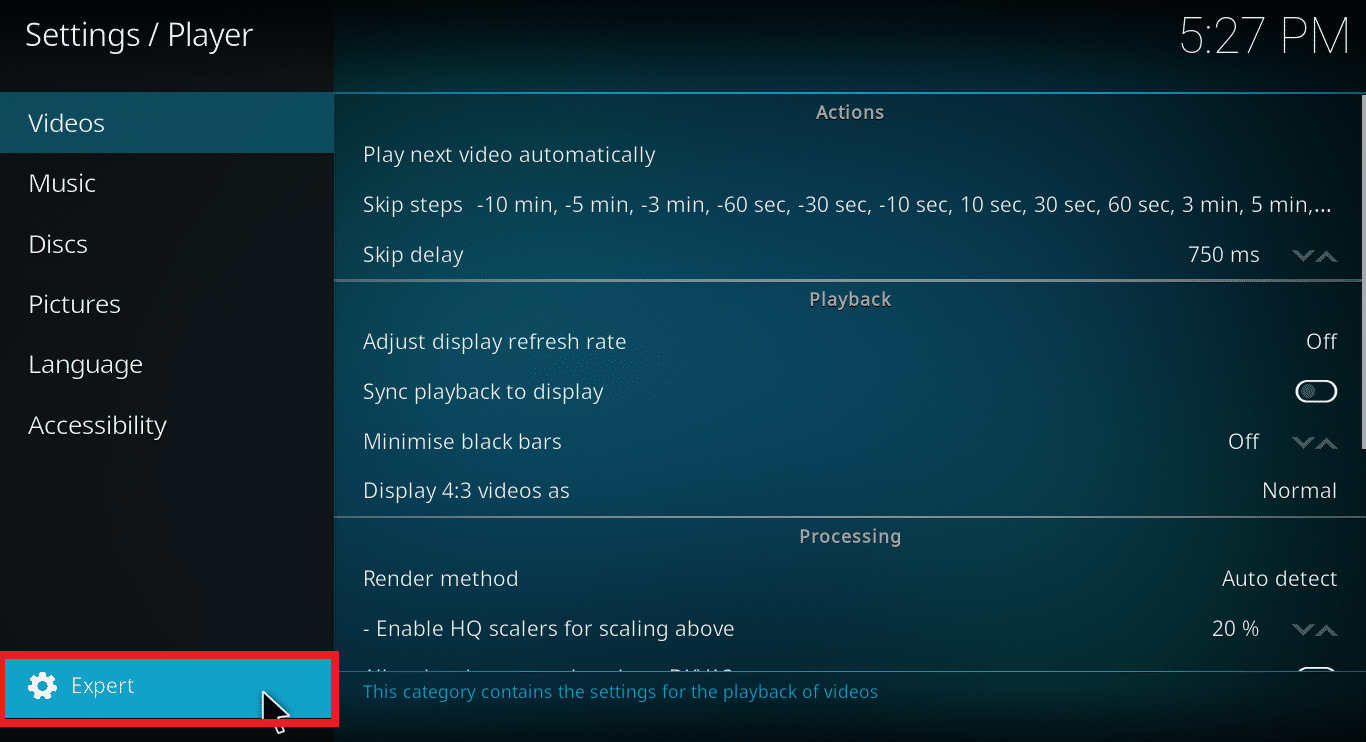
4. Wyłącz przełącznik Zezwalaj na przyspieszenie sprzętowe – DXVA2 w sekcji Przetwarzanie
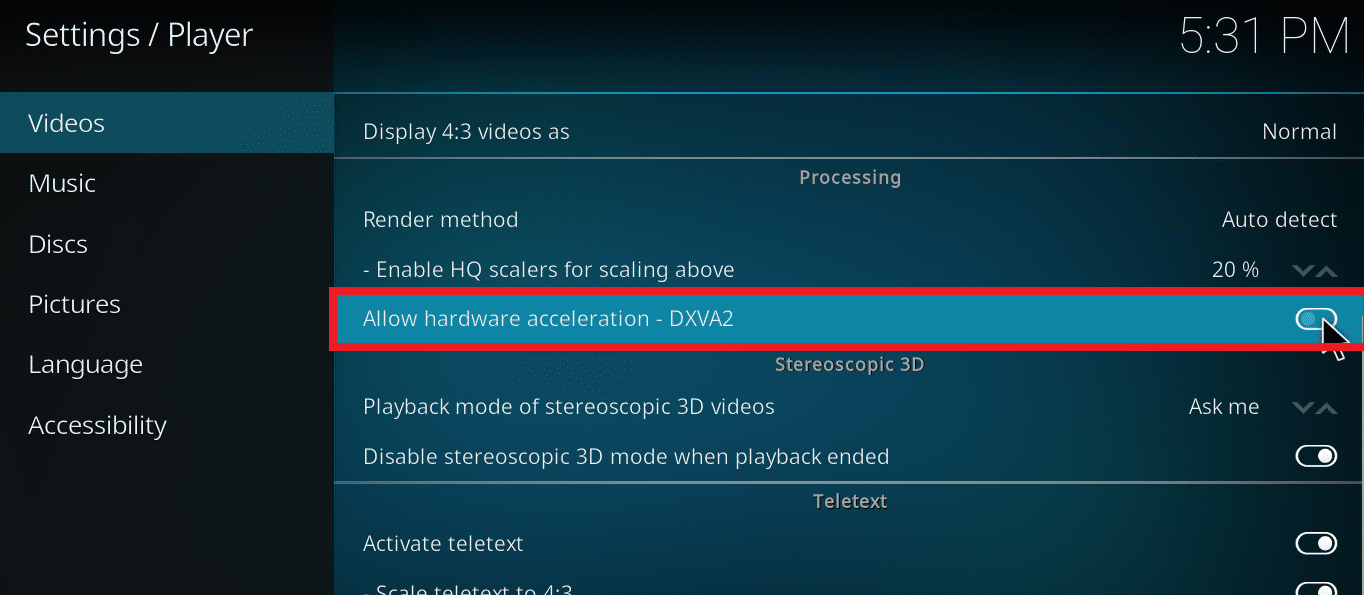
5. Uruchom ponownie Kodi i upewnij się, że działa.
Przeczytaj także: Jak oglądać NFL na Kodi
Metoda 7: Zaktualizuj dodatki Kodi
Powinieneś zaktualizować Kodi do najnowszej wersji i sprawdzić, czy rozwiązuje to problem z zawieszaniem się Kodi podczas uruchamiania na komputerze z systemem Windows 10.
1. Uruchom Kodi i kliknij ikonę Ustawienia .
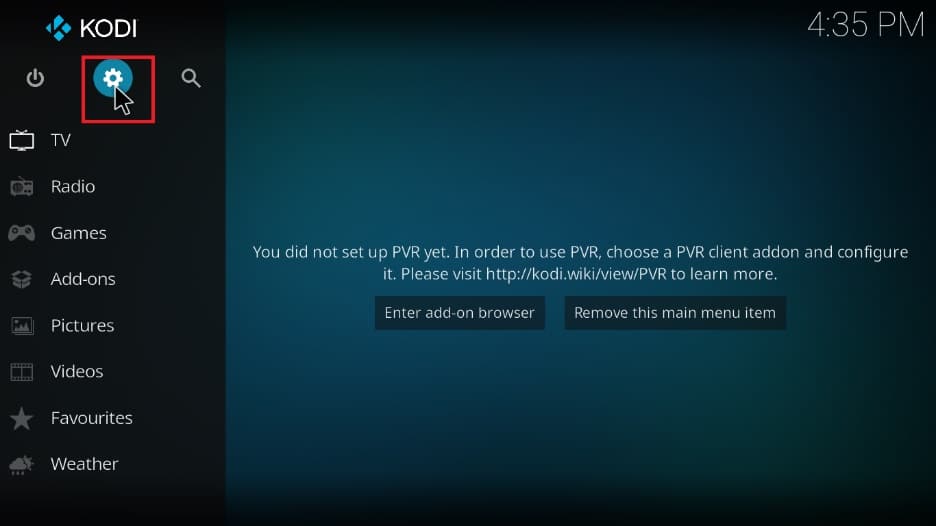
2. Wybierz Ustawienia systemowe , jak pokazano.
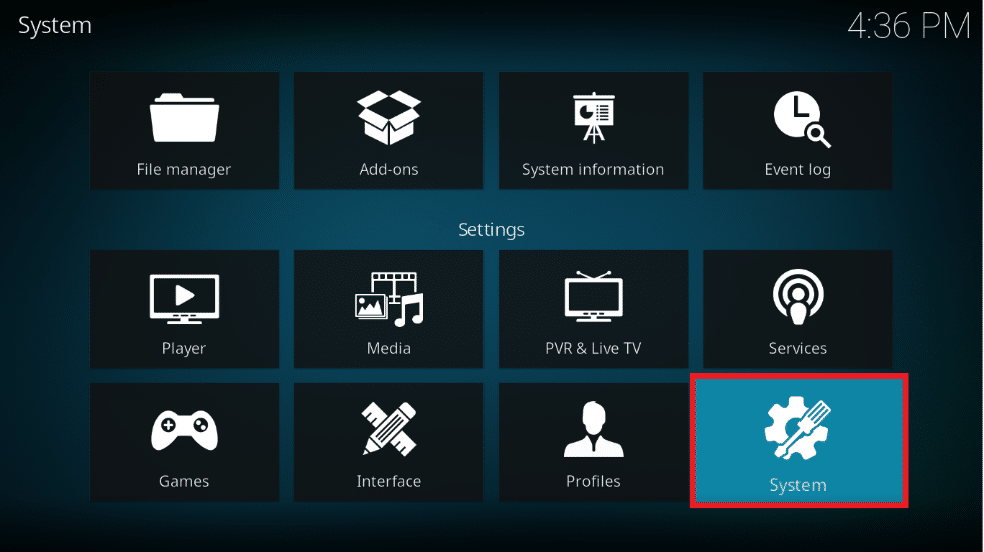
3. Kliknij menu Dodatki w lewym okienku.
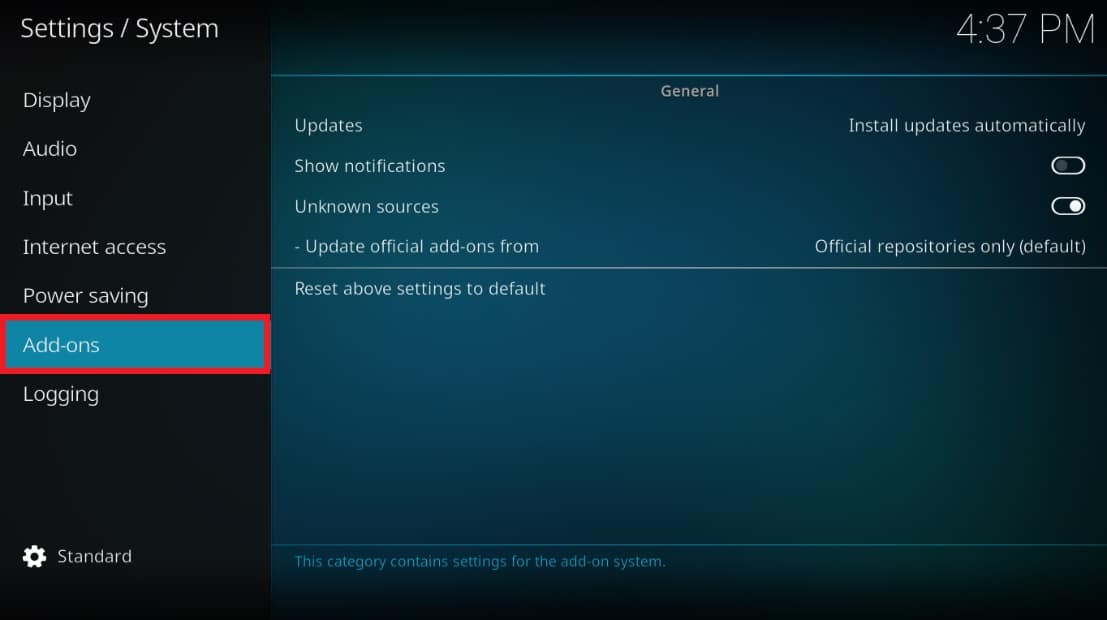
4. Wybierz opcję Zainstaluj aktualizacje automatycznie , która jest podświetlona.

5. Ponownie kliknij Zainstaluj aktualizacje automatycznie , aby potwierdzić.
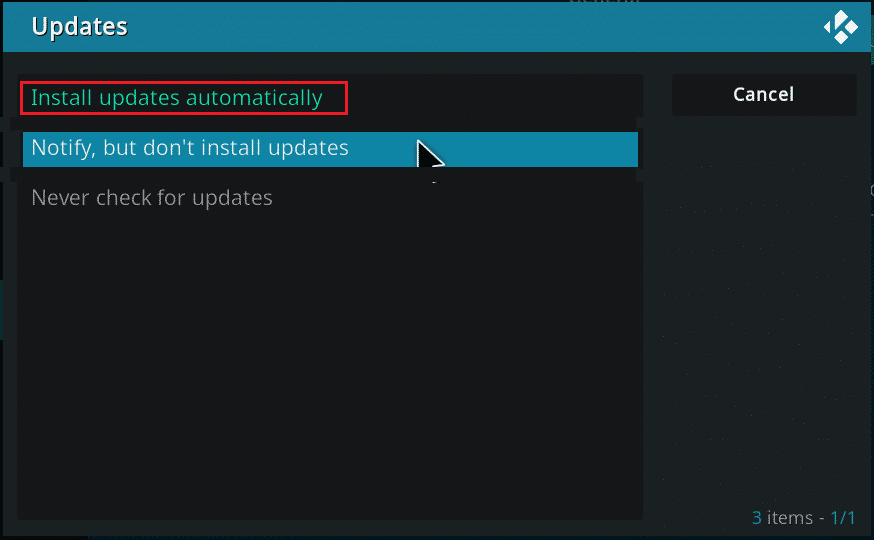
Przeczytaj także: Jak oglądać gry Kodi NBA
Metoda 8: Wyłącz aktualizacje dodatków
Jak wspomniano wcześniej, te problemy z logowaniem do programu są najczęstsze, gdy aktualizujemy różne dodatki. Zmiany te mogą nastąpić bez naszej wiedzy iw najbardziej nieodpowiednich momentach. Możemy tego uniknąć, zatrzymując automatyczne aktualizacje w następujący sposób:
1. Otwórz aplikację Kodi . Przejdź do Ustawienia> System> Dodatki zgodnie z instrukcją w Metodzie 7 .
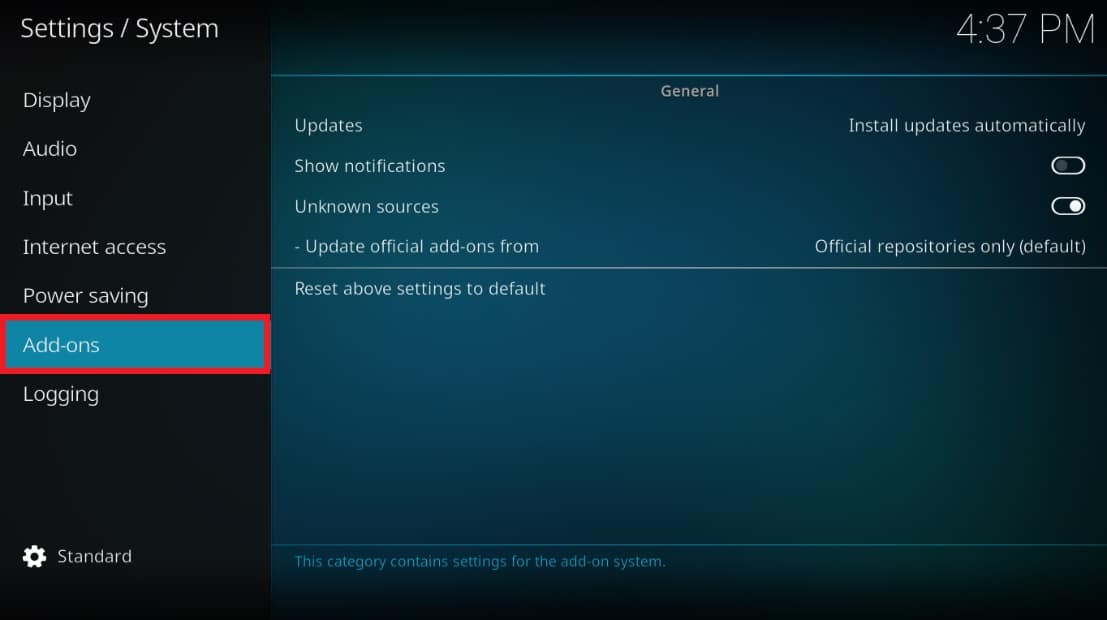
2. Kliknij Aktualizacje w sekcji Ogólne , jak wcześniej.

3. Wybierz opcję Powiadom, ale nie instaluj aktualizacji , jak pokazano poniżej.
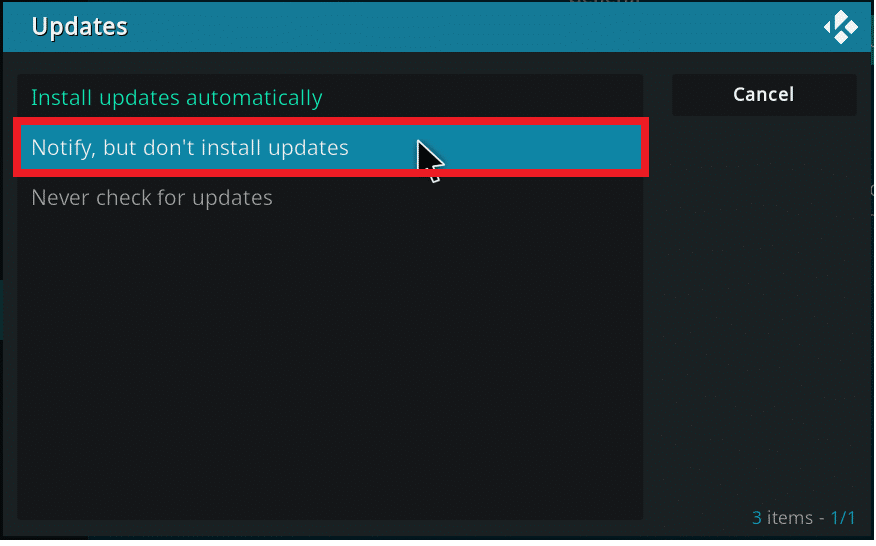
Metoda 9: Przenieś lub usuń folder danych użytkownika
Jeśli chcesz odzyskać starą konfigurację przed usunięciem Kodi z komputera, musisz zlokalizować folder danych użytkownika i przenieść go w inne miejsce na dysku twardym. Oto, jak naprawić awarię Kodi podczas uruchamiania, przenosząc lub usuwając folder danych użytkownika.
1. Otwórz Eksplorator plików .
2. Przejdź do C:\Program Files\Kodi\userdata path.
Uwaga: powyższa ścieżka może się różnić w zależności od miejsca przechowywania, w którym zainstalowałeś Kodi.
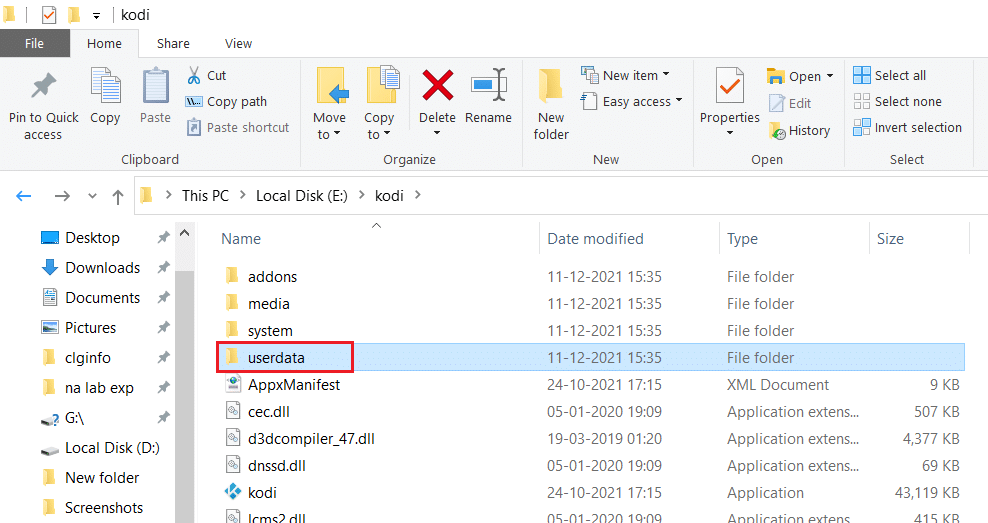
3. Przenieś lub usuń folder danych użytkownika.
4. Ponownie uruchom Kodi . Jeśli uruchamia się idealnie, winowajcą jest zawartość tego folderu.
5. Utwórz nowy folder danych użytkownika w podanej lokalizacji pliku .
6. Przenieś pliki i foldery jeden po drugim z poprzedniego folderu danych użytkownika do nowo utworzonego. Po przeniesieniu każdego pliku sprawdź, uruchamiając aplikację Kodi , aby określić, który dodatek, skórka lub ustawienia powodują problemy.
Przeczytaj także: Jak grać w gry Steam od Kodi
Metoda 10: Zainstaluj ponownie Kodi
Jeśli Kodi ulegnie awarii podczas uruchamiania nawet teraz, nie mamy alternatywy, jak tylko zainstalować go ponownie.
Uwaga: utracisz wszystkie wcześniej zainstalowane dostosowania, dodatki i skórki.
1. Uruchom Panel sterowania jak wcześniej.
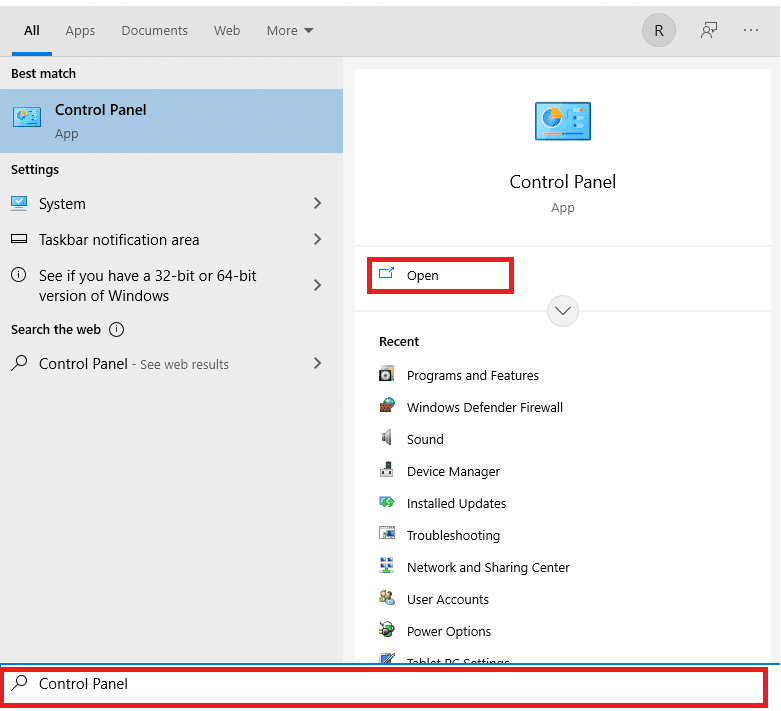
2. Ustaw Widok według: jako Duże ikony , wybierz opcję Programy i funkcje .

3. Kliknij prawym przyciskiem myszy aplikację Kodi i wybierz Odinstaluj , jak pokazano poniżej.
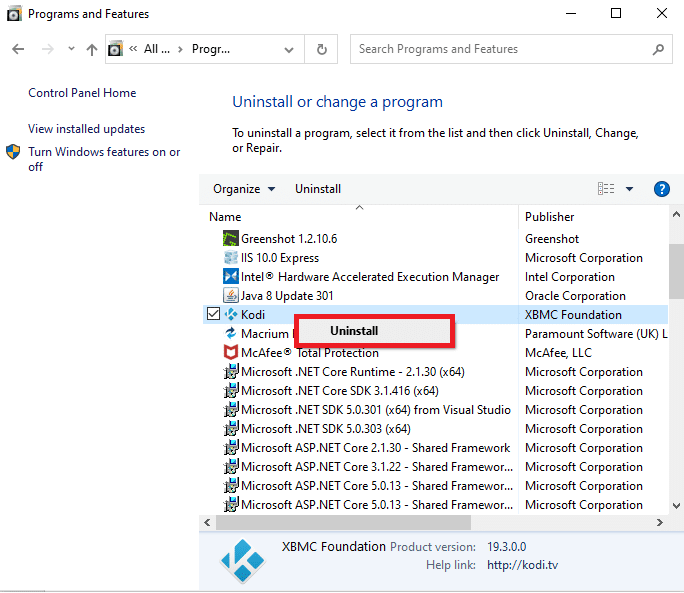
4. Pobierz Kodi za pośrednictwem oficjalnej strony internetowej lub Microsoft Store.
5. Kliknij przycisk Instalator , aby pobrać Kodi .
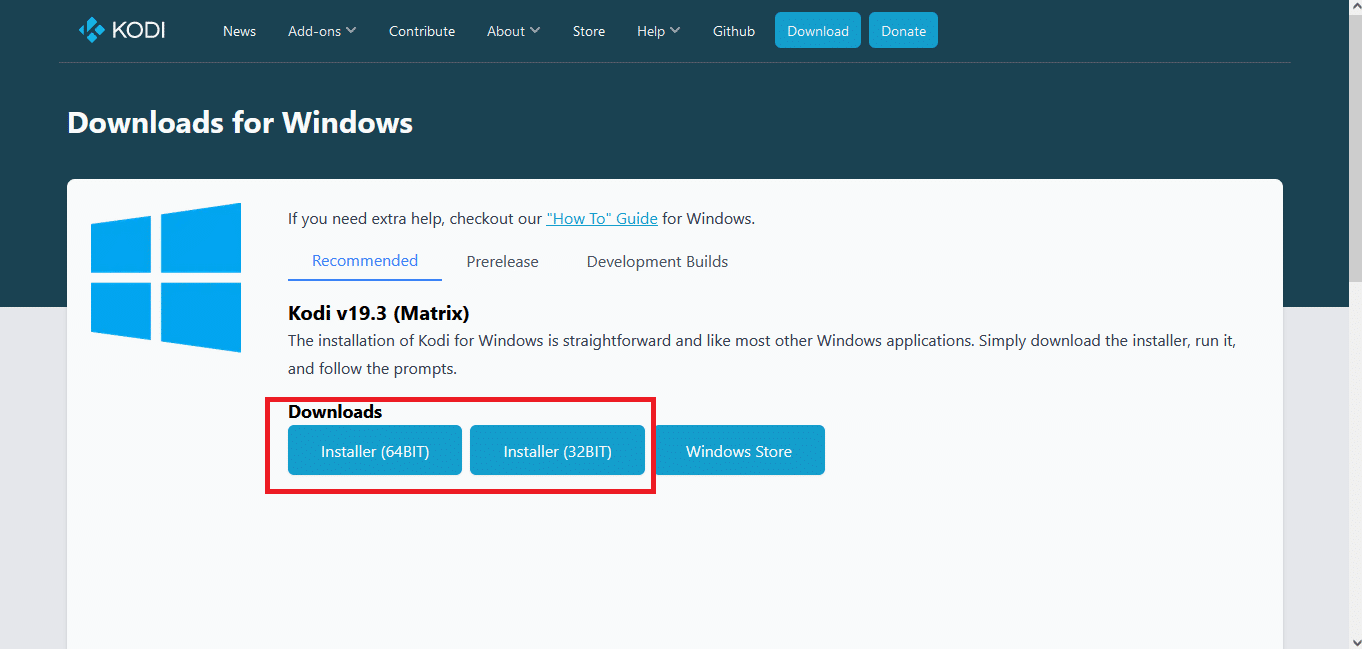
6. Uruchom pobrany plik instalacyjny .
![]()
7. Teraz postępuj zgodnie z instrukcjami wyświetlanymi na ekranie, aby zainstalować Kodi. Przeczytaj nasz artykuł Jak zainstalować Kodi jako odniesienie do tego kroku.
Często zadawane pytania (FAQ)
Q1. Co powinieneś zrobić, jeśli Kodi nadal się zawiesza?
Odp. Aby rozwiązać problem z awarią Kodi, spróbuj go zaktualizować, wybierając Preferencje systemowe z ikony koła zębatego na ekranie głównym Kodi . Następnie przejdź do zakładki Dodatki i wybierz z menu rozwijanego Zarządzaj zależnościami . Zaktualizuj URLResolver , klikając go.
Q2. Jaki jest problem z moją wersją Kodi?
Odp: Jeśli problem dotyczy wersji Kodi, zaktualizuj ją lub usuń i zainstaluj ponownie ze strony pobierania Kodi.
Q3. Jak na siłę wylogować się z Kodi?
Odp.: W systemie Android dotknij Kodi , a następnie dotknij Wymuś zamknięcie . W systemie Windows naciśnij klawisze Ctrl + Alt + Del i wymuś zamknięcie.
Zalecana:
- Jak przekonwertować IMG na ISO
- Napraw niedziałające repozytorium Kodi Mucky Duck
- Jak zaktualizować bibliotekę Kodi?
- Top 10 najlepszych dodatków Kodi Indian Channels
Mamy nadzieję, że ten artykuł pomógł Ci rozwiązać problem awarii Kodi lub awarii podczas uruchamiania systemu Windows 10 . Daj nam znać, które techniki najlepiej dla Ciebie działają. Ponadto, jeśli masz jakieś pytania/sugestie dotyczące tego artykułu, możesz je umieścić w sekcji komentarzy.
